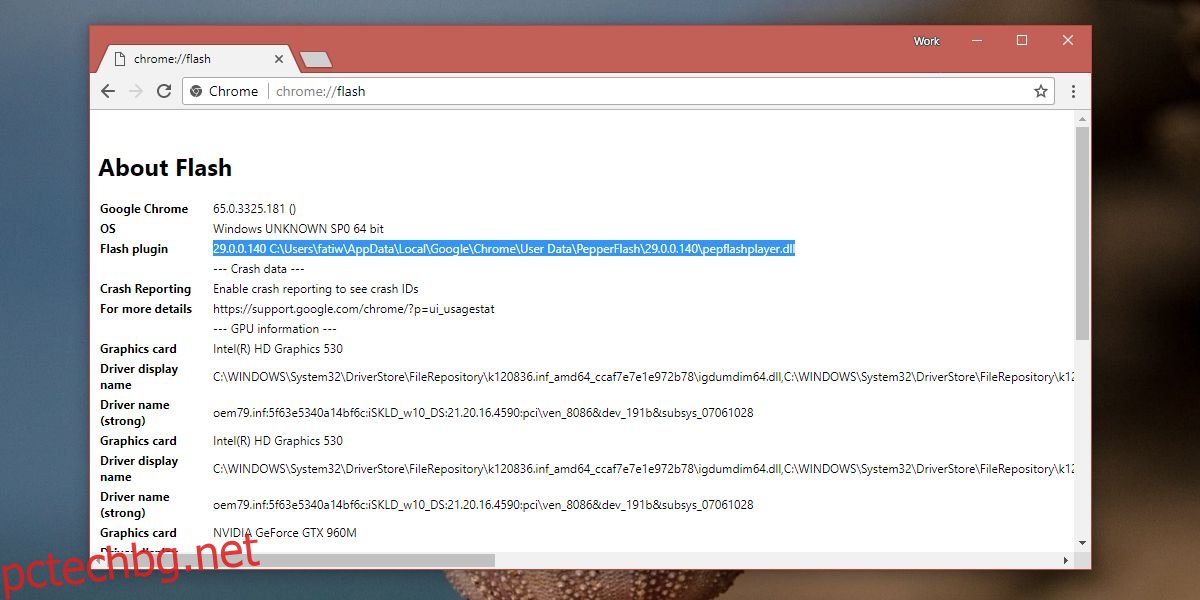Chrome е уеб браузър по своята същност, но като браузър той позволява да работи с многостранни приложения от електронни таблици и текстообработващи програми до медийни плейъри. Той е добре оборудван, за да се справи с всичко това в повечето случаи, но ще откриете, че липсва, когато става въпрос за възпроизвеждане на аудио през Bluetooth устройство. Ако използвате чифт Bluetooth слушалки или високоговорители, за да слушате нещо в YouTube в Chrome, ще откриете, че звукът не е съвсем правилен. Някои потребители може изобщо да не чуват звук. И в двата случая можете да коригирате Bluetooth аудиото в Chrome, като деактивирате Flash.
Съдържание
Предварителни проверки
Уверете се, че аудиото работи правилно на вашия работен плот и в Chrome. Свържете кабелен комплект слушалки и проверете качеството на звука. Ако има проблем там, значи е със звук във вашата система, а не непременно проблем с Bluetooth.
Трябва също да проверите качеството на звука в други приложения, като използвате вашите Bluetooth слушалки. Ако Chrome е единственото приложение, при което звукът е изкривен или не се възпроизвежда, това решение трябва да го поправи.
Деактивирайте Flash
Flash може да умира, но все още не е мъртъв и въпреки че Chrome не му позволява да работи по подразбиране, плъгинът все още е там във вашия браузър. Chrome използва версия на Flash, наречена Pepper Flash, и изглежда не работи добре с Bluetooth аудио.
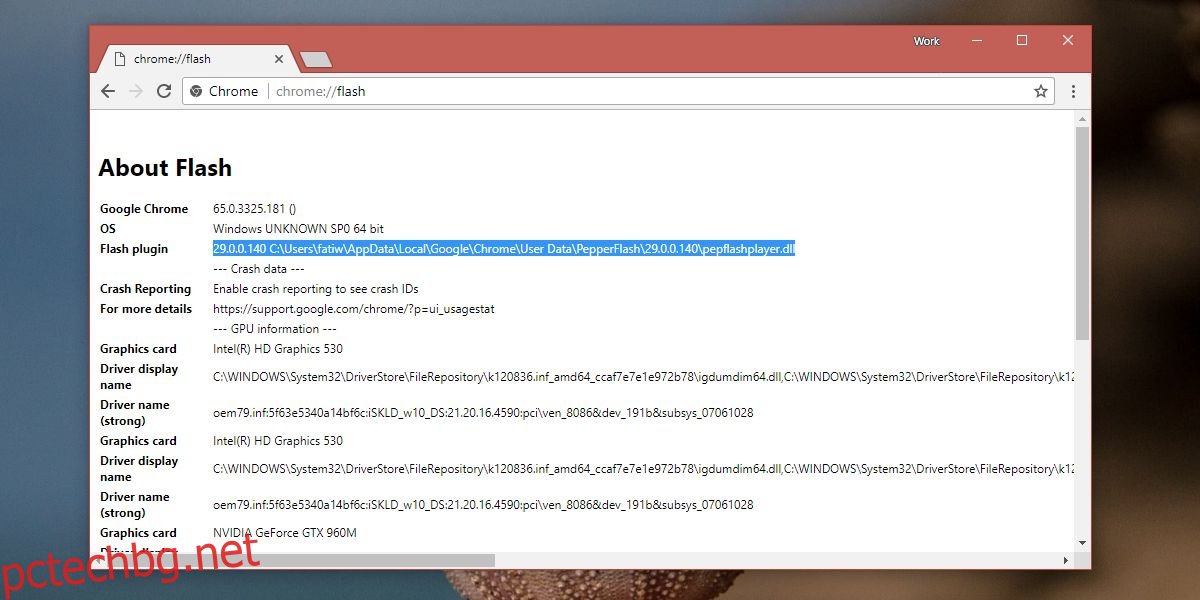
Отворете Chrome и въведете следното в адресната лента;
chrome://settings/content/flash
Тук включете превключвателя, който виждате, и след това пуснете аудио в Chrome. Рестартирайте Chrome и прекъснете връзката и свържете отново вашето Bluetooth устройство, за да видите дали проблемът е отстранен или не.
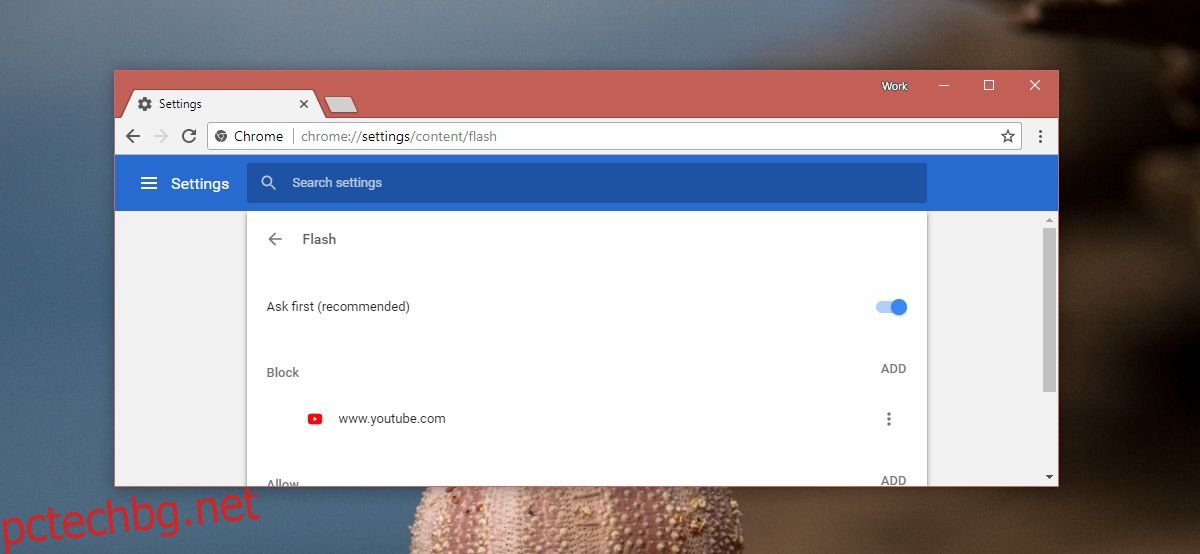
Ако продължава, трябва да добавите уебсайта, от който възпроизвеждате аудио, към списъка с флаш блокове. Върнете страницата с настройки, спомената по-рано, и щракнете върху Добавяне до секцията Блокиране. Поставете URL адреса на уебсайта, на който възпроизвеждате аудио и сте готови. За добра мярка рестартирайте Chrome. Изключете и свържете отново вашето Bluetooth устройство и след това пуснете аудио.
Ще забележите забележимо подобрение в качеството на звука.
Ограничения
Bluetooth аудиото също зависи до известна степен от качеството на вашите слушалки. При скъпи и/или висококачествени слушалки звукът ще бъде по-добър дори и да не е същият като звука, който получавате от кабелно аудио устройство. Bluetooth слушалките с по-ниско качество може да не работят добре с настолни компютри и следователно е вероятно да има някакъв компромис с качеството на звука в Chrome.
Ако уебсайтът, който слушате, разчита на Flash, няма да можете да го използвате. Или това, или ще трябва да се справите с лошото качество на звука.